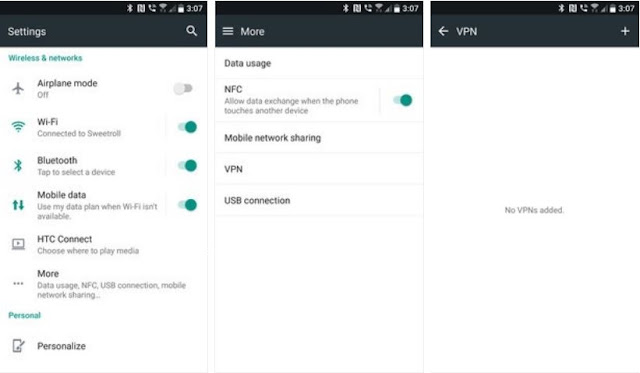Cara Ganti VPN Android, Begini Caranya
Cara Ganti VPN Android -- Ternyata cara mengganti VPN di Android itu sangat mudah. Anda bisa mengikuti panduan admin berikut ini agar bisa mengatur VPN Android. Salah satu cara termudah untuk melindungi diri dan privasi Anda saat menggunakan internet adalah dengan VPN. Menyaring lalu lintas dan tunneling melalui layanan anonim bukanlah sesuatu yang bisa dilakukan kebanyakan orang. Ada banyak perusahaan di luar sana yang ingin melakukannya untuk Anda.
Admin telah melihat beberapa layanan dan aplikasi Android mereka, jadi jika Anda belum memiliki langganan VPN maka disinilah admin akan menjelaskannya untuk Anda. Baca juga: Cara Update Android 8.0 Oreo di Galaxy J7 Max.
Langkah selanjutnya adalah membuat VPN Anda terpasang di telepon Anda, dan itu sangat mudah. Akses VPN dibangun ke dalam pengaturan jaringan di Android dan itu semua sudah admin rangkum dalam artikel ini. Langsung saja dimulai.
Cara Merubah / Mengganti VPN di Android
Admin akan menjelaskannya dalam dua versi masalah ganti VPN Android. Untuk bagian pertama jika VPN Android menggunakan aplikasi Android dari Play Store. Sedangkan yang kedua ganti VPN Android Tanpa Aplikasi Android. Berikut adalah penjelasannya.
Jika VPN Anda Berupa Aplikasi Android
Admin akan menggunakan IPVanish VPN sebagai contoh. Setelah Anda menyiapkan akun dengan IPVanish, Anda harus mengunjungi Google Play. IPVanish VPN telah menerbitkan aplikasinya sendiri dan Anda dapat menginstalnya seperti yang lain.
Setelah sudah terinstall, buka aplikasi dan ikuti instruksi pengaturannya. Pada titik tertentu, Anda akan diminta untuk memberi izin kepada aplikasi untuk melihat aktivitas internet Anda, dan Anda harus mengatakan Ya agar berhasil. Anda dapat melihat setelan aplikasi sehingga Anda tahu cara mengaktifkannya dan menonaktifkannya atau cara mengganti server VPN Anda. Aplikasi ini melakukan semua tugasnya dengan baik dan Anda bisa menggunakannya seperti aplikasi lain di telepon Anda.
Jika VPN Anda Bukan Aplikasi Android
Ini sedikit lebih rumit, tapi masih cukup mudah sehingga kebanyakan orang bisa mengikuti cara ini. Anda harus mengetahui beberapa pengaturan yang akan disediakan oleh perusahaan VPN Anda. Semuanya cukup standar dan pengaturan yang Anda perlukan untuk komputer adalah sama yang akan Anda butuhkan di sini. Sekali lagi, kita akan menggunakan IPVanish sebagai contoh.
- Buka pengaturan di telepon Anda.
- Di bagian Wireless & Networks, ketuk More.
- Pada layar berikutnya, pilih VPN.
- Di sudut kanan atas, sentuh simbol +.
Di layar yang terbuka, Anda harus menyediakan beberapa pengaturan. Ini adalah pengaturan yang akan Anda temukan di situs web perusahaan VPN Anda.
- Nama: Beri nama sambungan VPN Anda.
- Tipe: Pilih jenis koneksi. Perusahaan VPN Anda akan memberi tahu Anda apa yang harus digunakan di sini, dan IPVanish memungkinkan Anda membuat PPTP (Protokol Tunneling Point-to-Point) atau koneksi L2TP (Layer 2 Tunneling Protocol). Pastikan untuk membaca dokumentasi dari perusahaan VPN Anda jika Anda memerlukan bantuan untuk menentukan jenis koneksi yang akan digunakan.
- Alamat server: Anda harus memasukkan alamat server yang disediakan oleh perusahaan VPN Anda di sini.
- Pengaturan DNS: Pencarian DNS domain dan server DNS juga disediakan oleh perusahaan VPN Anda jika mereka diperlukan. Dua hal ini mungkin tidak begitu penting tapi jika diminta inilah tempat Anda memasukkannya dan jangan lupa lihat dokumentasi agar benar memasukannya.
- Forwarding Routes: Sekali lagi, Anda mungkin tidak perlu memasukkan apapun di sini. Jika Anda melakukannya, itu akan ada dalam dokumentasi yang disediakan oleh perusahaan VPN Anda.
- Username dan Password: Ponsel Anda mungkin memiliki entri ini di sini, atau mungkin ada di langkah berikutnya. Gunakan login yang diberikan oleh perusahaan VPN Anda untuk masuk bagian ini.
- Jika telepon Anda memiliki setting untuk VPN Always-on di sini, pastikan GPRS selalu aktif setiap saat.
- Setelah selesai memasukkan pengaturan ini, tekan Save.
- Jika Anda tidak memiliki bagian untuk mengisi nama pengguna dan kata sandi Anda sebelumnya, sebuah jendela akan terbuka yang meminta Anda untuk terhubung ke entri VPN baru Anda.
- Gunakan nama pengguna dan kata sandi yang diberikan oleh perusahaan VPN Anda. Ketuk Connect untuk menyimpan login Anda dan memulai koneksi.
Jika Anda kembali ke halaman koneksi VPN, Anda akan melihat entri yang baru Anda buat. Dengan Mengetuknya maka VPN akan dimulai atau Anda juga bisa menghentikan koneksi VPN Android Anda dari sini.
VPN baru Anda bekerja dengan semua data di telepon Anda baik browser web dan aplikasi lainnya. Jika VPN Anda memiliki cap data, Anda harus sadar saat dinyalakan. Anda dapat mengetahui kapan VPN aktif dengan melihat ikon kunci di bilah status Anda. Anda dapat menambahkan sebanyak mungkin VPN seperti yang Anda suka dengan cara ini, namun hanya satu yang bisa aktif sekaligus.
Demikianlah paparan admin mengenai cara ganti VPN Android. Semoga saja dengan penjelasan cara ganti VPN ini Anda kian aman dalam berselancar di internet karena browsing Anda sedang diamati. Sekian. Baca juga: Cara Mengedit Video di Android.